Apareciendo de consulta más frecuentes Texto criterios en Excel
En el artículo anterior, aprendimos cómo las búsquedas aparecen con frecuencia en el rango de texto. En este artículo, aprenderemos cómo buscar texto que aparece con frecuencia con criterios.
Fórmula genérica
|
range=criteria, |
Rango: este es el rango desde el que desea buscar el texto que aparece con frecuencia.
Rango de criterios: * Es el rango a partir del cual desea poner criterios.
Criterios: los criterios que quieres poner.
Veamos un ejemplo para ver cómo podemos recuperar texto que aparece con frecuencia con la condición en Excel.
Ejemplo: obtenga el nombre del jugador de cada año que gana la mayoría de los partidos.
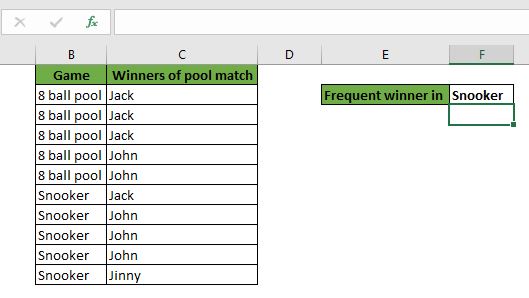
Aquí, tengo un registro de 8 partidos de billar y snooker. Queremos buscar el nombre del ganador frecuente en el billar.
Escribe esta fórmula en F3 y cópiala a la derecha de la celda.
Como puede ver, los nombres más frecuentes se recuperan en las celdas.
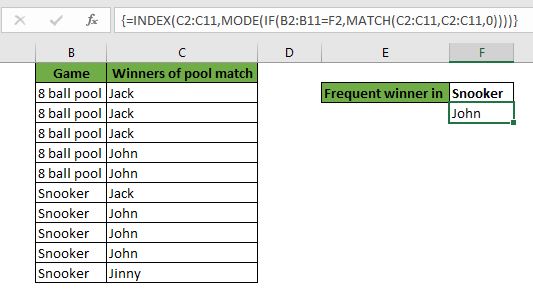
¿Cómo funciona?
Aquí, hemos utilizado una combinación de link: / lookup-formulas-excel-index-function [INDEX], link: / statistics-formulas-excel-mode-function [MODE], link: / tips- if-condition-in-excel [IF] `y link: / lookup-formulas-excel-match-function [MATCH function] `.
Como de costumbre, la fórmula comienza a funcionar desde la primera función SI.
La función if comprueba los criterios en el rango dado. Aquí el rango es B2: B11 y el criterio es «billar». Esto devuelve la matriz \ {FALSE; FALSE; FALSE; FALSE; FALSE; TRUE; TRUE; TRUE; TRUE; TRUE}. Para cada verdadero, se ejecuta la función de coincidencia.
A continuación, para link: / lookup-formulas-excel-match-function [MATCH function] hemos proporcionado el mismo rango C2: C11 como el valor de búsqueda y la matriz de búsqueda con una coincidencia exacta. Esto permite que la función COINCIDIR devuelva una matriz. De la matriz obtenemos índices de la primera aparición de cada valor. Esto significa que si Jack apareció en el índice 1, en cada aparición de la matriz de jack tendrá 1. En este caso, obtenemos una matriz \ {FALSE; FALSE; FALSE; FALSE; FALSE; 1; 4; 4; 4; 10} .
A continuación, esta matriz se encapsula en el enlace: / fórmulas-estadísticas-excel-mode-function [MODE function]. La función MODE devuelve el número que aparece con más frecuencia. En nuestro caso, la función MODE devuelve 4. Este será el número de fila para la función INDICE.
A continuación, tenemos el link: / lookup-formulas-excel-index-function [INDEX function] que tiene una matriz como C2: B1a y el número de fila es 4 para recuperar el valor. Por lo tanto, tenemos a John para el año 2016.
Nota: Esta fórmula solo funciona en un rango unidimensional. Quiero decir, el rango que seleccione debe ser solo filas o solo columnas. Si proporciona una matriz / rango bidimensional, devolverá # N / A.
Así que sí, chicos, así es como obtienen el texto que aparece con más frecuencia en el rango. Esto se puede utilizar en Excel 2007, 2010, 2013, 2016 y 365. Si tiene alguna duda con respecto a este artículo o cualquier otro tema de Excel, pregúnteme en la sección de comentarios a continuación.
| Esta es otra función esencial del tablero. Esto le ayuda a resumir valores en condiciones específicas.